oppo手机怎么截图?如何截屏?
1、点击快捷键
进入需要截图的页面,点击手机电源键+音量键。

2、点击缩略图
截图后屏幕左侧会出现缩略图,点击缩略图进行编辑。
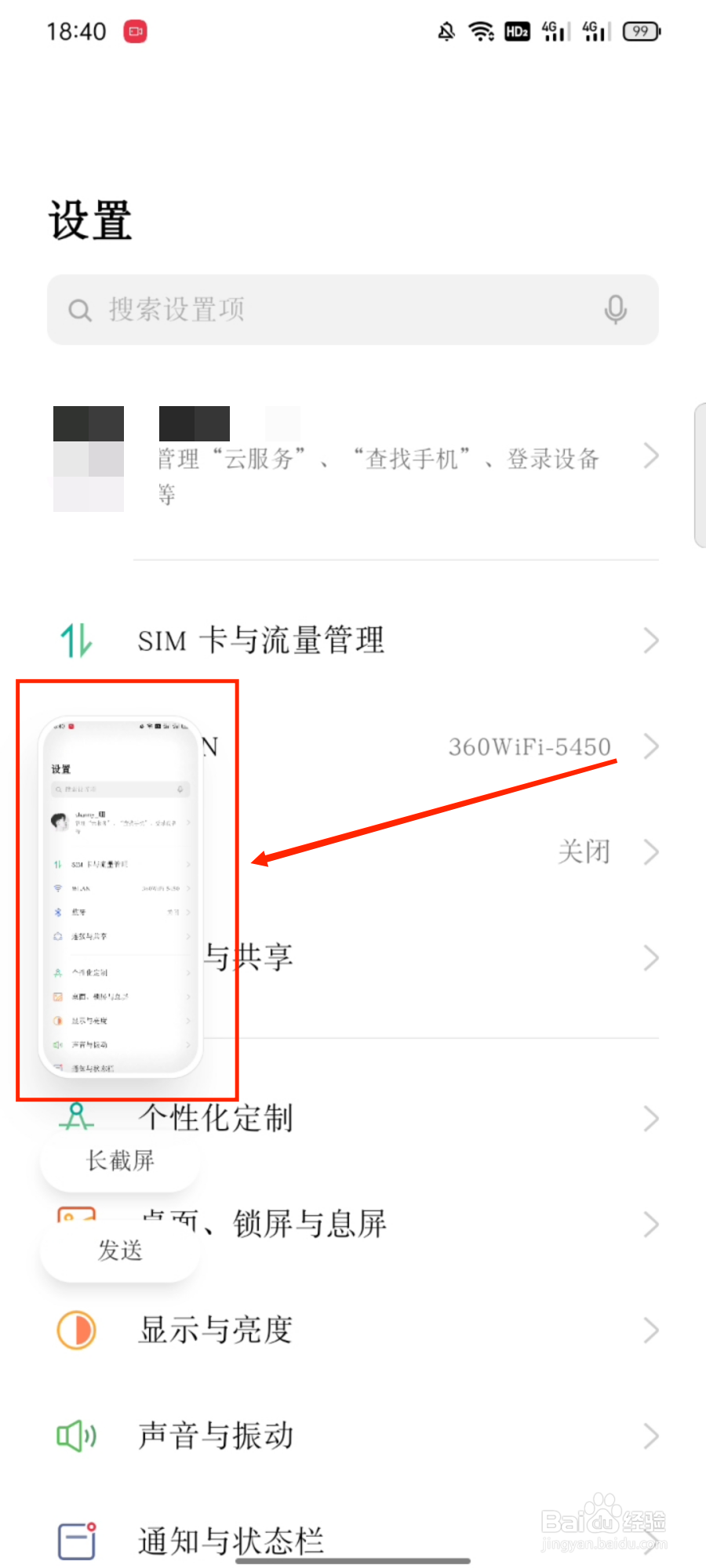
3、编辑截图
在编辑页面对截图进行删除或者修改尺寸等操作,修改完成点击保存即可。

1、打开便捷工具
在设置中打开便捷工具。
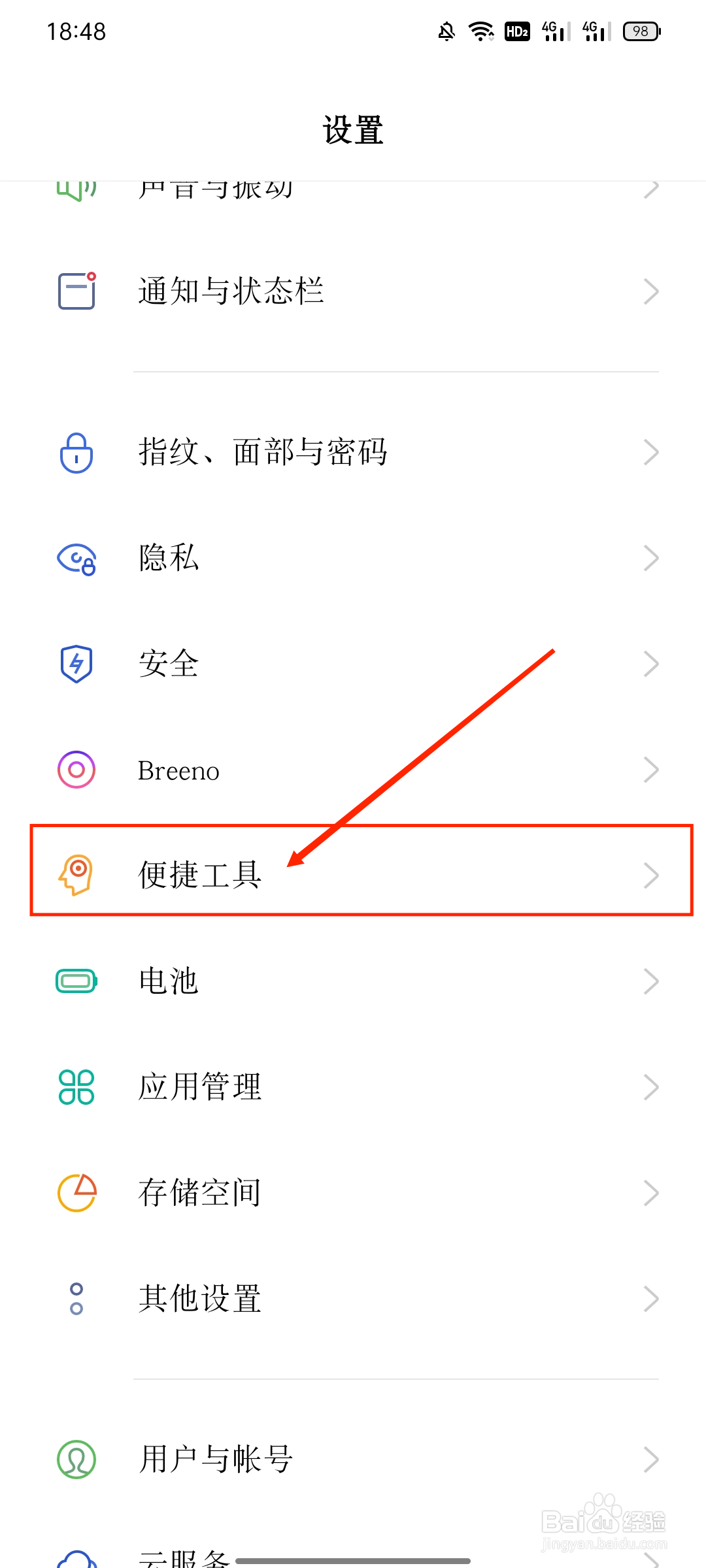
2、打开手势体感
打开手势体感选项。
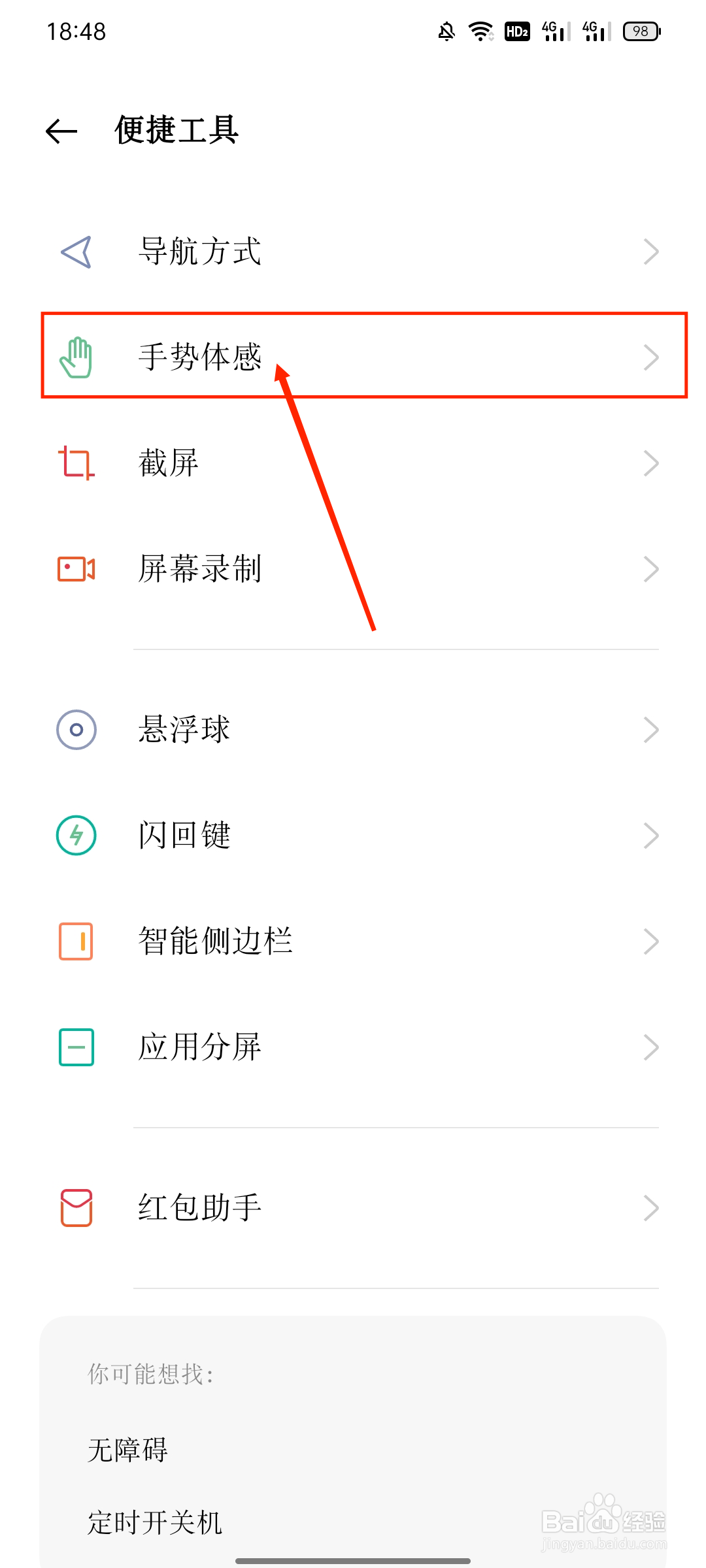
3、打开手势截屏
打开三指下滑截屏功能,在任意界面三根手指向下滑即可进行截屏。
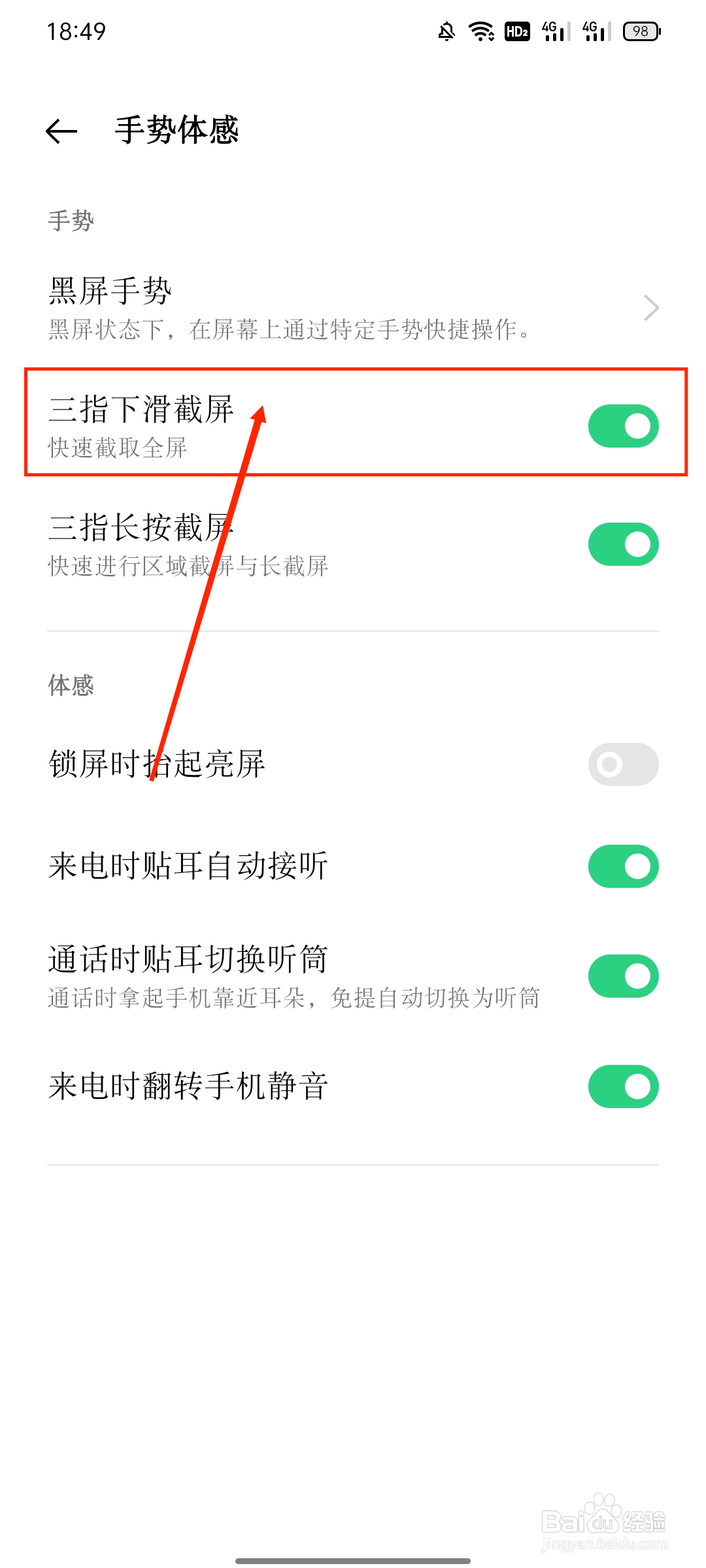
1、打开便捷工具
在设置中打开便捷工具。

2、打开智能侧边栏
打开智能侧边栏选项。
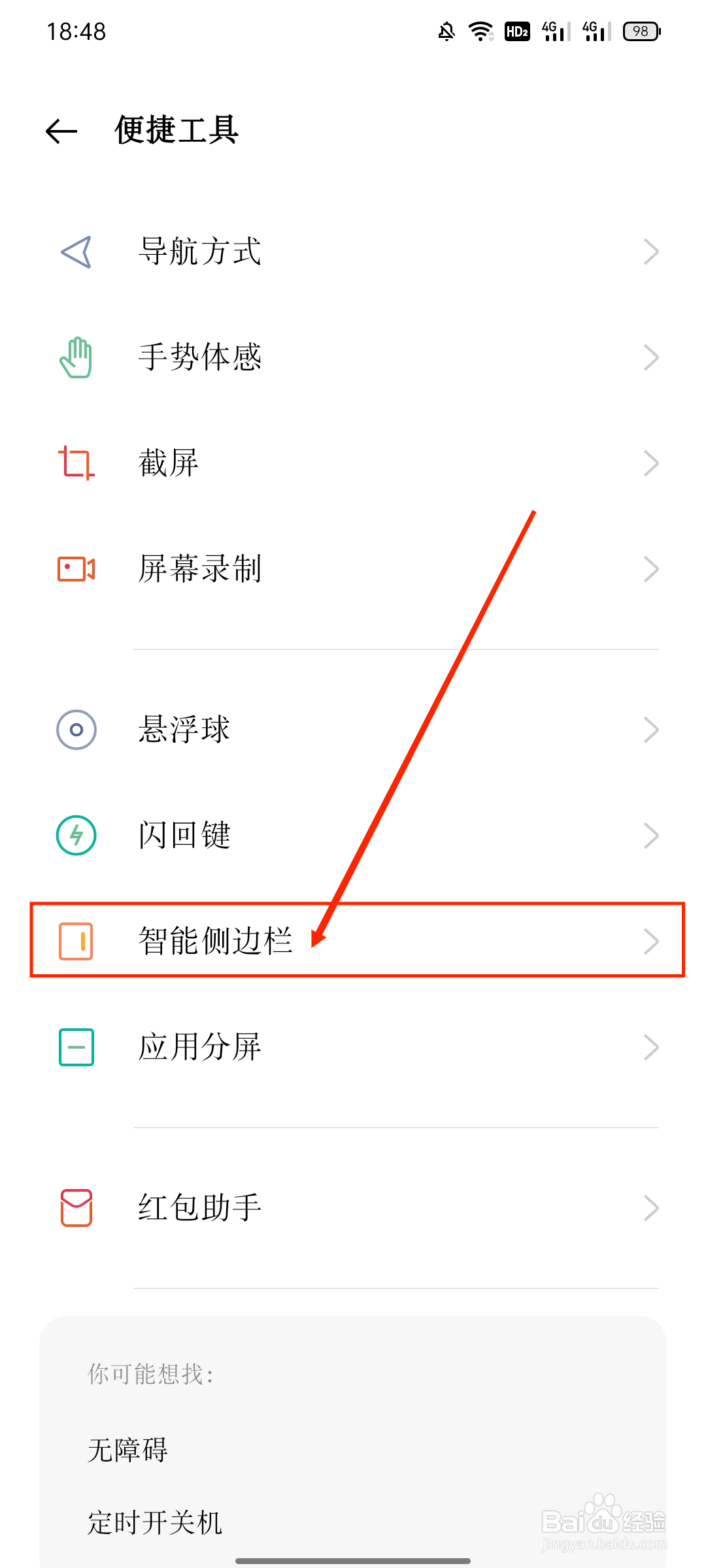
3、开启侧边栏
打开智能侧边栏开关,开启侧边栏。
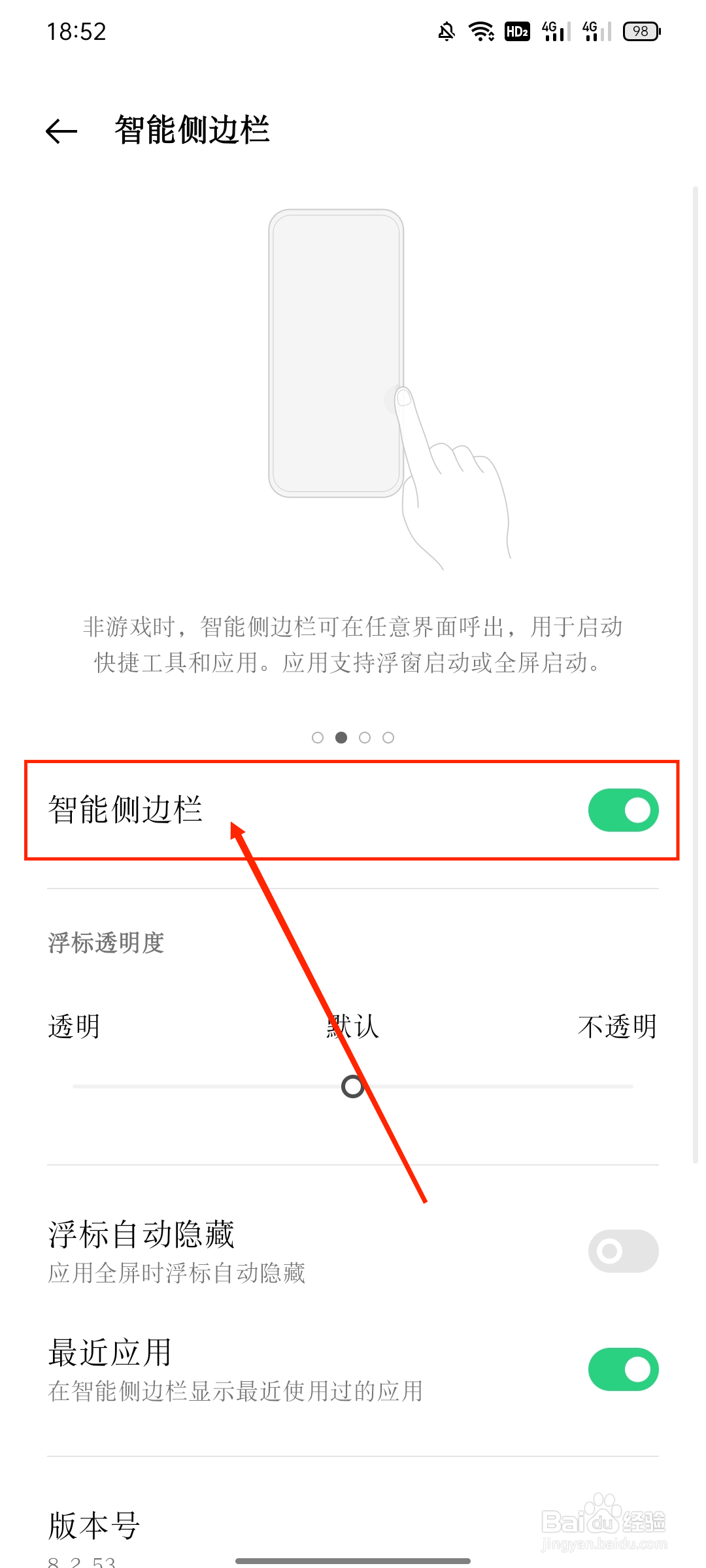
4、点击截屏按钮
向左侧滑动侧边栏,选择截屏按钮进行截图。
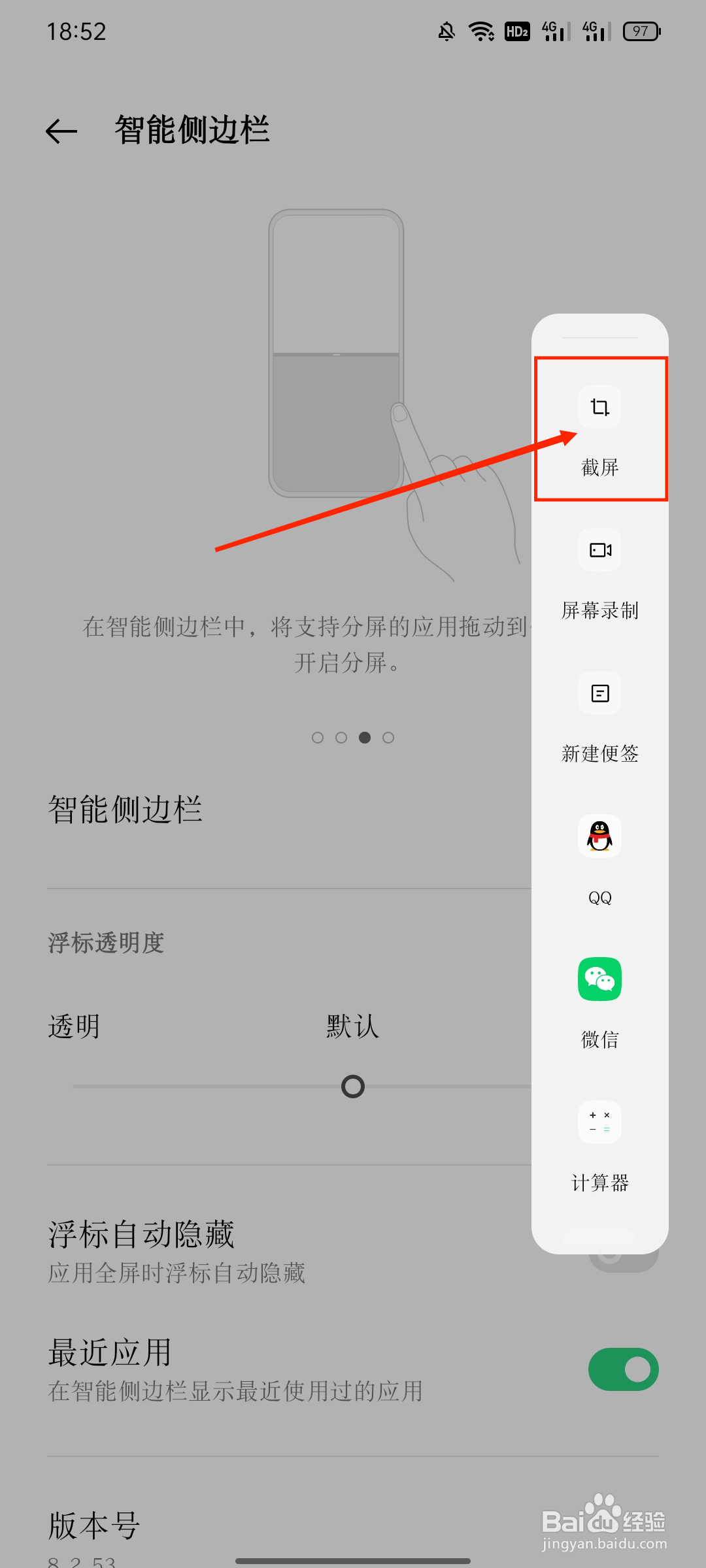
1、打开便捷工具
在设置中打开便捷工具。
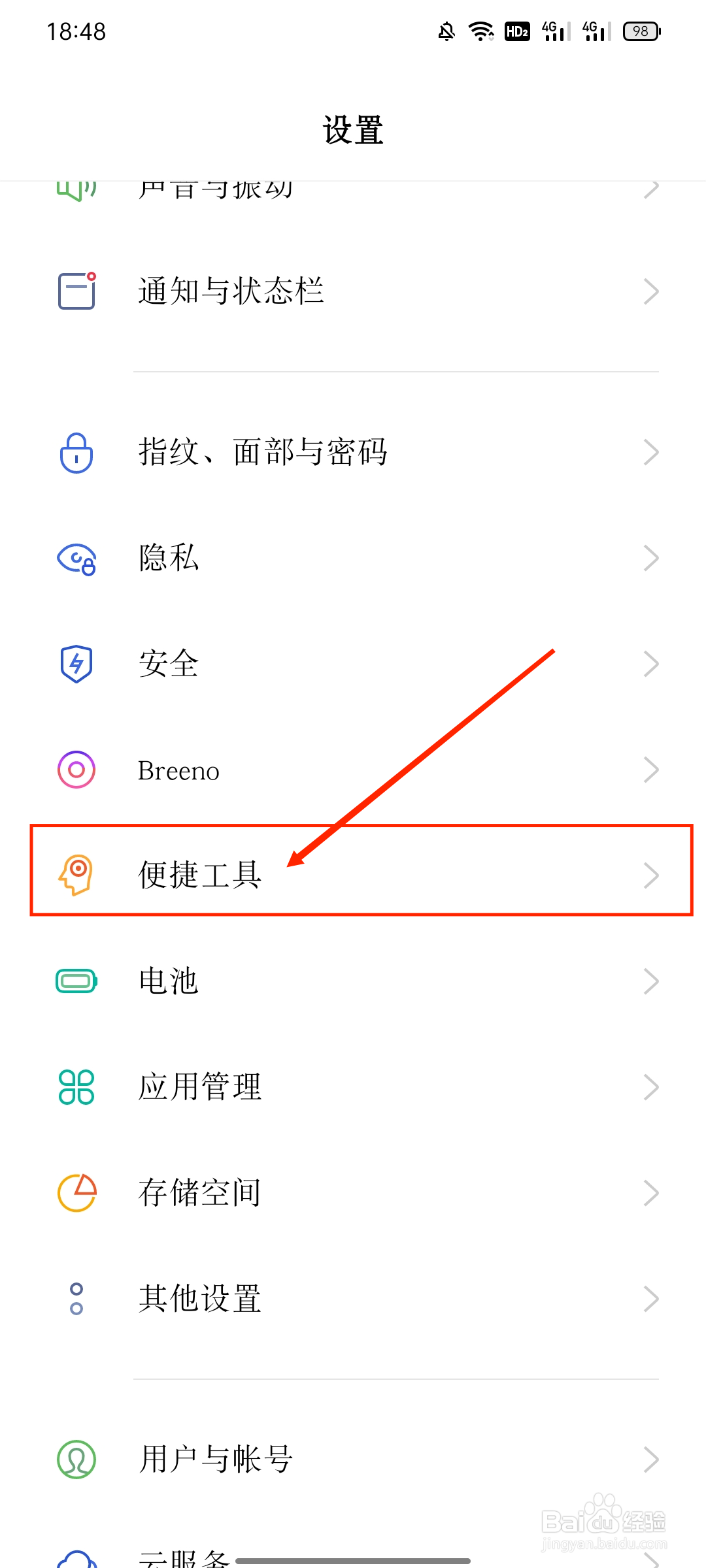
2、进入悬浮球
打开悬浮球设置页面。
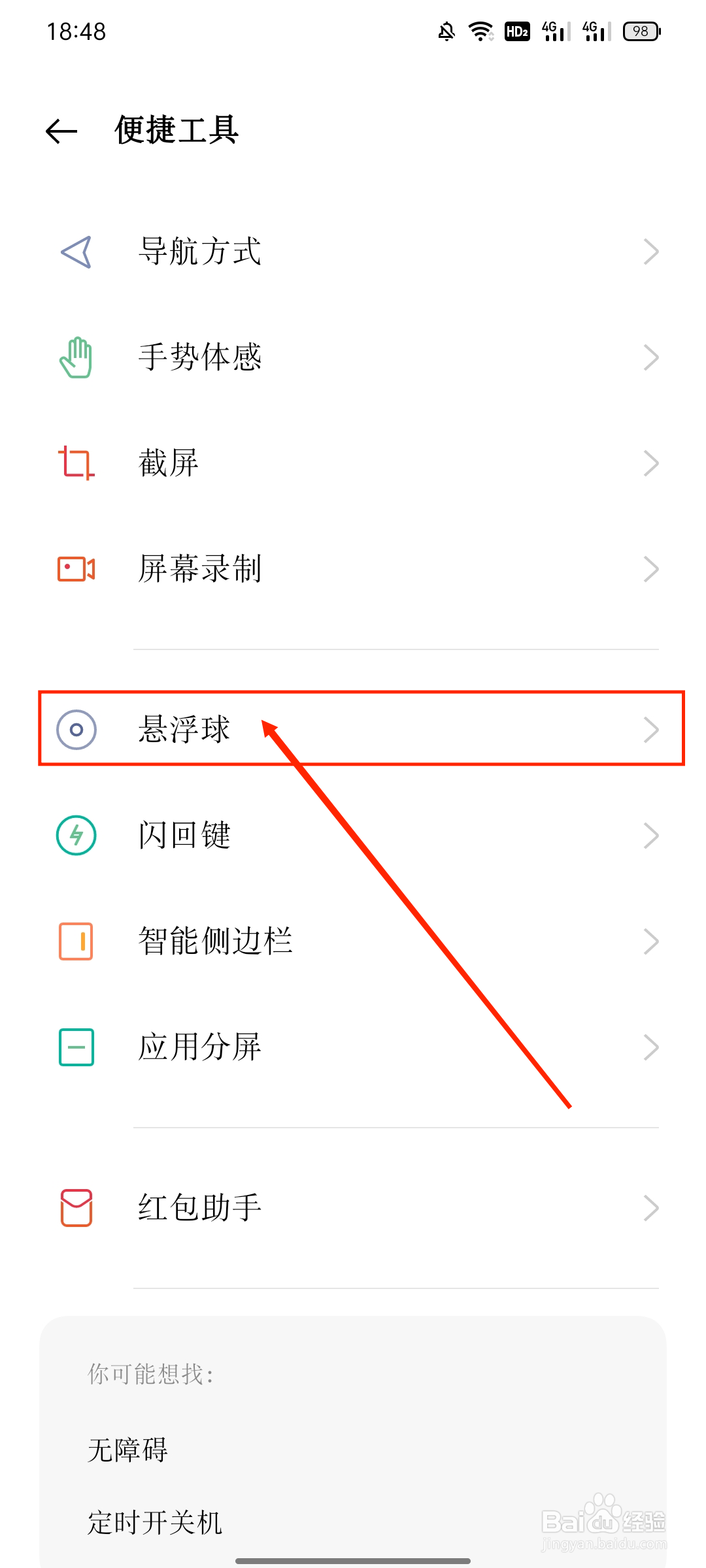
3、开启悬浮球
打开悬浮球开关,将操作方式选为手势操作,并点击双击按钮。

4、选择截屏
选择截屏选项,则可以双击屏幕上的悬浮球进行截图。

声明:本网站引用、摘录或转载内容仅供网站访问者交流或参考,不代表本站立场,如存在版权或非法内容,请联系站长删除,联系邮箱:site.kefu@qq.com。
阅读量:66
阅读量:155
阅读量:72
阅读量:55
阅读量:141